※ 해당 포스팅은 기초적인 컴퓨터 사용법을 숙지해야 쉽게 접하실 수 있습니다 ※
안녕하세요, 마인크래프트 플러그인 개발을 처음 시작하는 여러분을 위한 강좌에 오신 것을 환영합니다.
마인크래프트 플러그인을 개발하기 위해서는 먼저 적절한 개발 환경을 구축하는 것이 필수입니다.
이 중에서 가장 중요한 부분이 바로 Java 설치와 적합한 통합 개발 환경(IDE)의 선택입니다.
오늘 저는 여러분이 마인크래프트 플러그인 개발을 원활하게 시작할 수 있도록,
가장 널리 사용되는 IDE 중 하나인 IntelliJ IDEA의 설치 방법을 자세히 안내해 드리겠습니다.
IntelliJ는 사용자 친화적인 인터페이스와 다양한 기능으로, 플러그인 개발에 있어 탁월한 선택입니다.
이 강좌를 통해 IntelliJ의 설치부터 기본 설정까지, 단계별로 쉽게 따라 할 수 있도록 안내 하겠습니다.
IntelliJ IDEA 다운로드
먼저, JetBrains의 공식 웹사이트에서 IntelliJ 다운로드 페이지에 접속합니다.
IntelliJ는 프로그래밍을 위한 강력한 도구로, 마인크래프트 플러그인 개발에 매우 유용합니다.
두 가지 버전이 있습니다: Community(무료)와 Ultimate(유료)
Community 버전은 마인크래프트 플러그인 개발에 충분하므로 이 버전을 다운로드합니다.
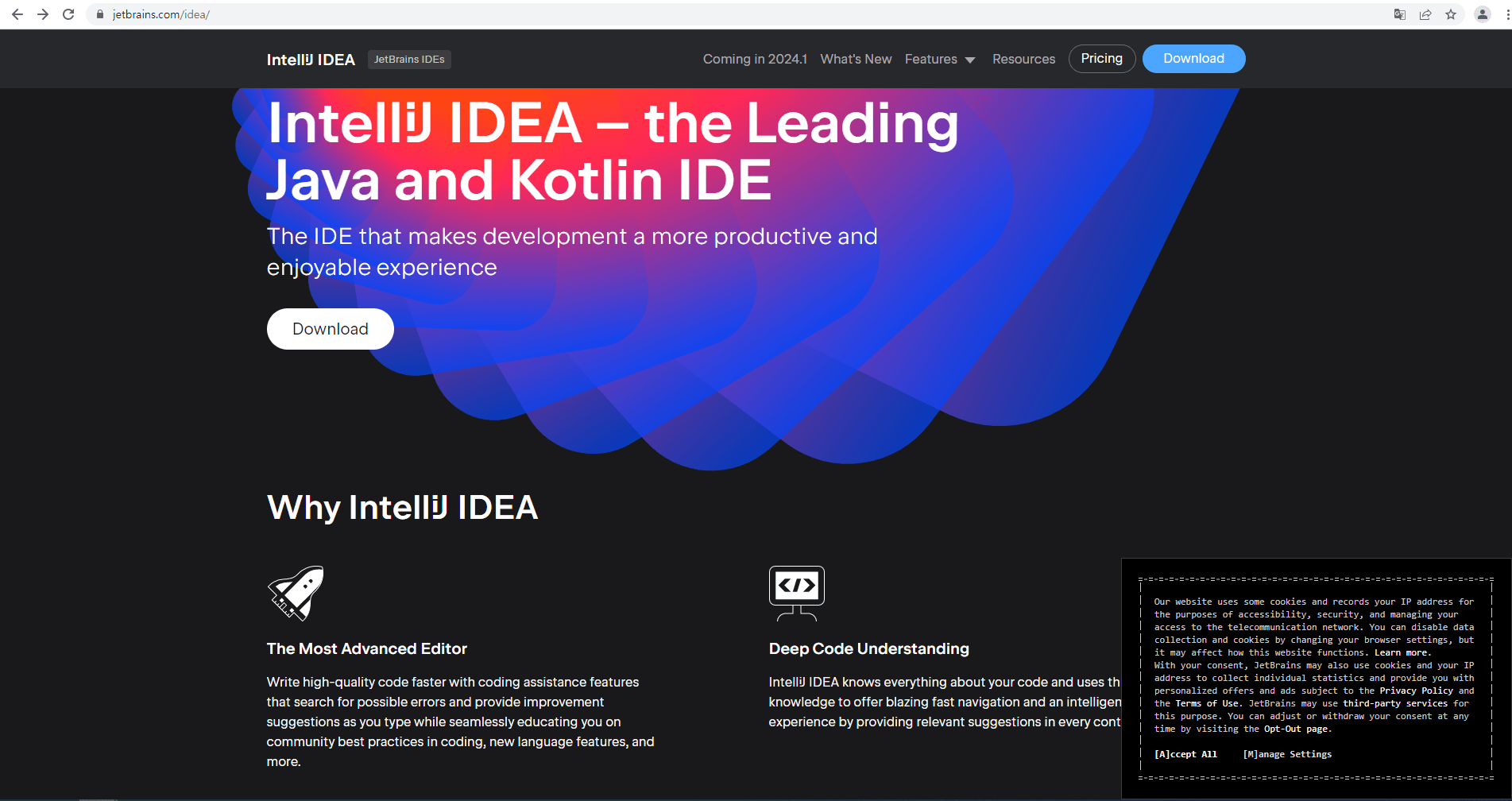
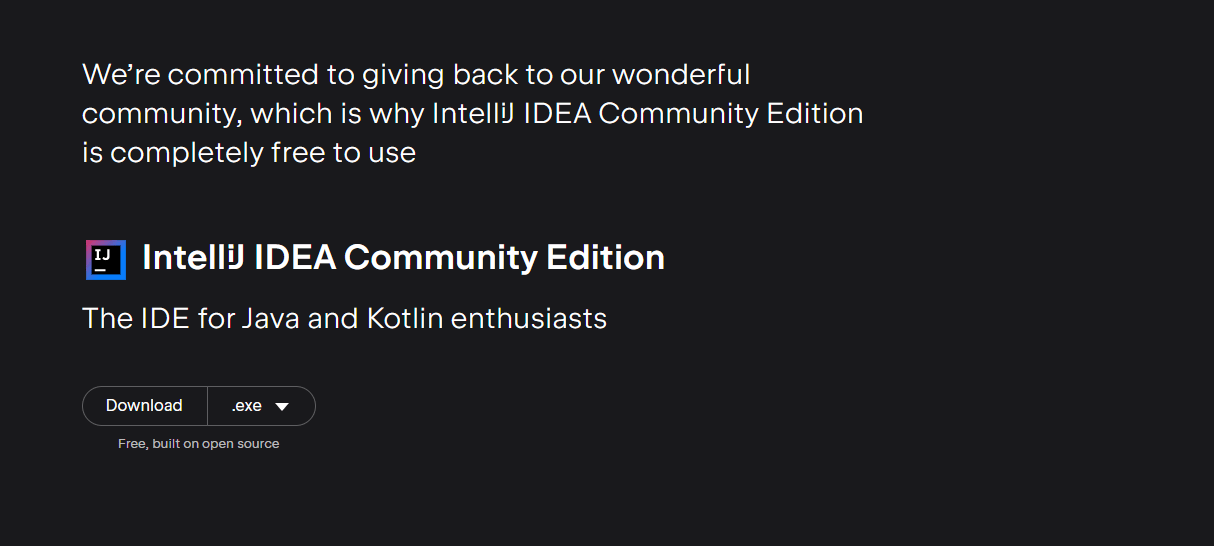
설치 프로그램 실행
다운로드한 파일을 찾아서 실행합니다. 파일 이름은 대략 'ideaIC-xxxx.x.x.exe' 형태일 것입니다.
Next 버튼을 클릭하면 설치 위치를 묻는 창이 나타납니다. 기본 경로를 그대로 사용하시는 것을 추천드립니다.
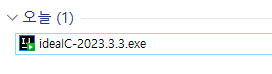
설치 옵션 선택 및 설치 완료
여러 추가 옵션들이 나타날 것입니다.
예를 들어, 'Create desktop shortcut' 옵션을 선택하면 바탕 화면에 IntelliJ 아이콘이 생성됩니다.
Install 버튼을 클릭하여 설치를 시작합니다. 설치 과정은 몇 분 정도 소요될 수 있습니다. 설치가 완료되면
Finish 버튼이 활성화됩니다. 이를 클릭하여 설치를 마무리 합니다.
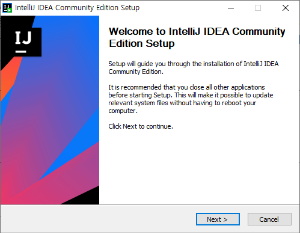
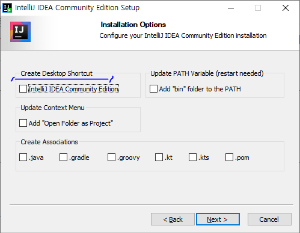
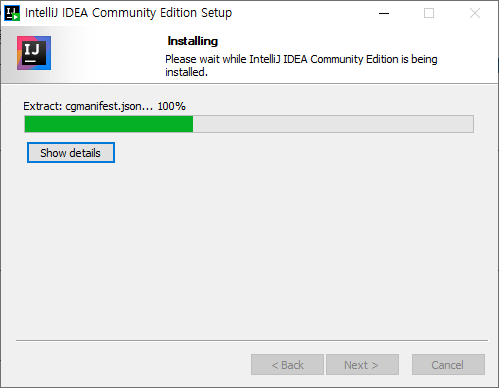
IntelliJ IDEA 실행 및 초기 설정
IntelliJ IDEA를 처음 실행하면, 초기 설정 과정이 시작됩니다. 이때 당신의 코딩 환경에 맞는 테마를 선택할 수 있습니다. 'Light'와 'Darcula' 중에서 선택해 보세요. IntelliJ IDEA를 사용하기 위한 기본 설정들을 마친 후, 메인 화면이 나타납니다.
본인의 프로젝트 생성
메인 화면에서 'Create New Project'를 선택하여 새 프로젝트를 시작합니다.
프로젝트 이름, 저장 위치 등을 설정하고, 필요한 경우 JDK(Java Development Kit)를 설정합니다. JDK는 자바 개발을 위한 필수 요소입니다. Finish'를 클릭하여 프로젝트를 생성합니다. 이제 당신은 IntelliJ IDEA를 사용하여 마인크래프트 플러그인 개발을 시작할 준비가 되었습니다!
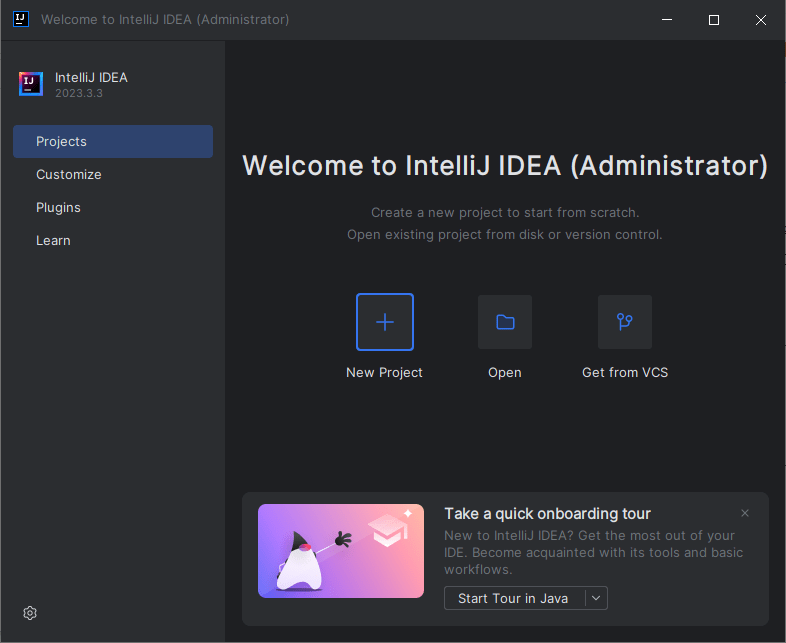


긴 글 읽어주셔서 감사합니다.
오늘은 개발 환경의 핵심인 IntelliJ IDE 설치에 대해서 배웠습니다.
이에 대해서 궁금한 점이나, 포스팅을 원하는 글이 있다면 댓글 남겨주세요.